Bluetooth SpyCam - ί╣τίΛσ
┬ι┬ι┬ι┬ι
┬ι┬ι┬ι┬ι
┬ι┬ι┬ι┬ι
┬ι┬ι┬ι┬ι
┬ι┬ι┬ι┬ι
- ώΨΜίπΜώΝΕϋμ╜Ύ╝γόΝΘϊ╗νύδμόΟπόΦζίΔΠόσθώΨΜίπΜώΝΕϋμ╜Ύ╝Ιό│ρόΕΠΎ╝γώΝΕϋμ╜ύγΕίψοώγδϋοΨώι╗ώΧ╖ί║οίΠΨό▒║όΨ╝ύδ╕ώΩεϋρφίΓβύγΕίΠψύΦρίΖπίφ?Ύ╝ΚήΑΓ
- ίΒεόφλΎ╝Ηamp;όΤφόΦ╛Ύ╝γίΣ╜ϊ╗νύδμόΟπόΦζίΔΠόσθίΒεόφλώΝΕϋμ╜ήΑΓύΕ╢ί╛ΝίερύδμϋοΨίβρϊ╕ΛόΤφόΦ╛ώΝΕϋμ╜ύγΕϋοΨώι╗ήΑΓ
- ώΘΞόΤφΎ╝γώΘΞόΤφί╖▓ώΝΕϋμ╜ύγΕϋοΨώι╗ίΚςϋ╝ψήΑΓ
- ώγ▒ϋΩΠώΒβόΟπόΦζίΔΠώιφΎ╝γίΣ╜ϊ╗νύδμόΟπόΦζίΔΠόσθώγ▒ϋΩΠόΘΚύΦρύρΜί║Πϊ╗ξόθξύεΜήΑΓ
- ώκψύν║ώΒβόΟπόΦζίΔΠώιφΎ╝γόΝΘϊ╗νύδμόΟπόΦζίΔΠόσθίερί▒Πί╣Χϊ╕Λώκψύν║όΘΚύΦρύρΜί║ΠήΑΓ
- ώΩεώΨΚώΒιύρΜόΦζίΔΠώιφΎ╝γίΣ╜ϊ╗νύδμϋοΨόΦζίΔΠόσθώΩεώΨΚόΘΚύΦρύρΜί║ΠΎ╝Νϊ╕οόΨ╖ώΨΜόεΔϋσ▒Ύ╝Νϊ╗ξώ?▓όεΚϊ║║ύβ╝ύΠ╛ϋρφίΓβϊ╕οό▒║ίχγϋς┐όθξ
┬ι┬ι┬ι┬ι┬ι┬ι┬ι┬ι - ϋρφύ╜χώθ│ώΘΠΎ╝γϋρφύ╜χόΤφόΦ╛ώθ│ώΘΠήΑΓ
- ϊ┐ζίφ?ϋοΨώι╗Ύ╝γί░Θί╖▓ώΝΕϋμ╜ύγΕϋοΨώι╗ϊ┐ζίφ?ίερϋρφίΓβϊ╕Λϊ╗ξϊ╛δόΩξί╛Νϊ╜┐ύΦρήΑΓ
- ϋΠείΨχΎ╝γόΨ╖ώΨΜύΧ╢ίΚΞόεΔϋσ▒Ύ╝Νϊ╕οϋ┐Φίδηϊ╕╗ϋΠείΨχήΑΓ
- ώΑΑίΘ║Ύ╝γώΑΑίΘ║SpyCamMobileόΘΚύΦρύρΜί║ΠήΑΓ
┬ι┬ι┬ι┬ι┬ι┬ι┬ι┬ι
┬ι┬ι┬ι┬ι┬ι┬ι┬ι┬ι
┬ι┬ι┬ι┬ι┬ι┬ι┬ι┬ι
┬ι┬ι┬ι┬ι┬ι┬ι┬ι┬ι
┬ι┬ι┬ι┬ι┬ι┬ι┬ι┬ι
┬ι┬ι┬ι┬ι┬ι┬ι┬ι┬ι
┬ι┬ι┬ι┬ι┬ι┬ι┬ι┬ι
┬ι┬ι┬ι┬ι┬ι┬ι┬ι┬ι
┬ι┬ι┬ι┬ι┬ι┬ι┬ι┬ι
┬ι┬ι┬ι┬ι
┬ι┬ι┬ι┬ι
┬ι┬ι┬ι┬ι ϋτΜό│ρόΕΠΎ╝γόφνόΘΚύΦρύρΜί║Πόεςύ╢ΥόΧ╕ίφΩύ░╜ίΡΞΎ╝ΝίδιόφνώεΑϋοΒύΦρόΙ╢όΟΙϊ║ΙϋρςίΧΠύδ╕όσθύγΕόυΛώβΡήΑΓίδιόφνΎ╝ΝώεΑϋοΒϋρ?ώΝΕϊ╕ΑόυκΎ╝Νϊ╕οίΖΒϋρ▒όΘΚύΦρύρΜί║Πίερί░ΘύδμϋοΨόΦζίΔΠόσθόΦ╛ύ╜χίερόΚΑώεΑϊ╜Ξύ╜χϊ╣ΜίΚΞϊ╜┐ύΦρϋρφίΓβόΦζίΔΠώιφήΑΓϋτΜίΠΔώΨ▒ϊ╕ΜόΨΘΎ╝Νϊ║ΗϋπμίοΓϊ╜Χϋρφύ╜χόΘΚύΦρύρΜί║ΠόυΛώβΡήΑΓ
┬ι┬ι┬ι┬ι
┬ι┬ι┬ι┬ι
┬ι┬ι┬ι┬ι
┬ι┬ι┬ι┬ι┬ι┬ι┬ι┬ι
┬ι┬ι┬ι┬ι┬ι┬ι┬ι┬ι
┬ι┬ι┬ι┬ι┬ι┬ι┬ι┬ι
┬ι┬ι┬ι┬ι┬ι┬ι┬ι┬ι
┬ι┬ι┬ι┬ι
┬ι┬ι┬ι┬ι
ϋρφύ╜χόυΛώβΡΎ╝γ


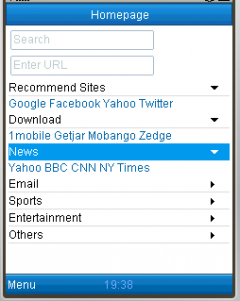
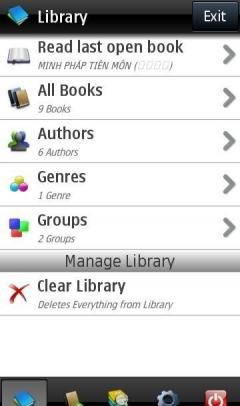
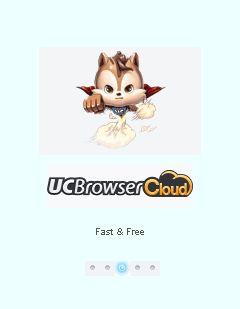
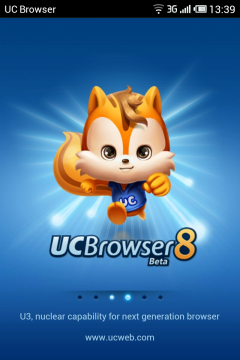
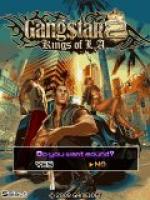


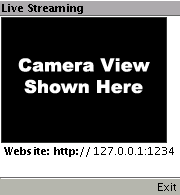

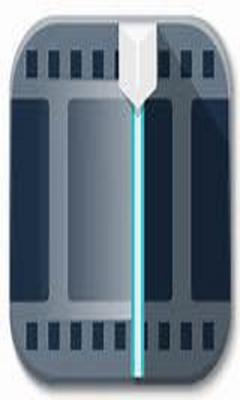

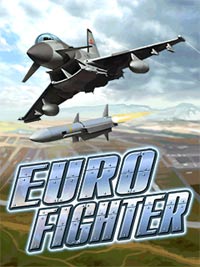
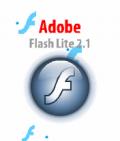

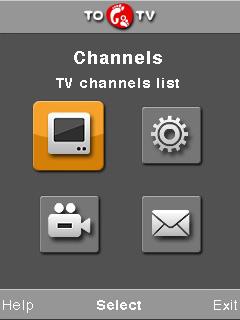
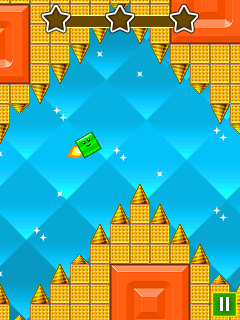
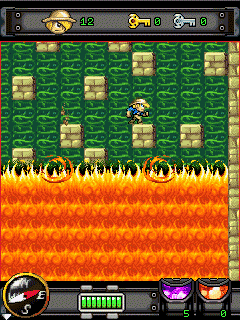
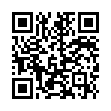
評論沒有發現